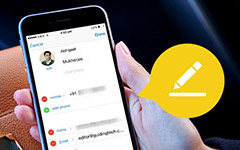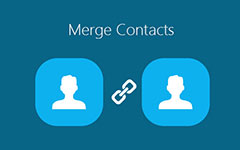Hogyan állíthatom vissza az iPhone-t iOS frissítés nélkül?
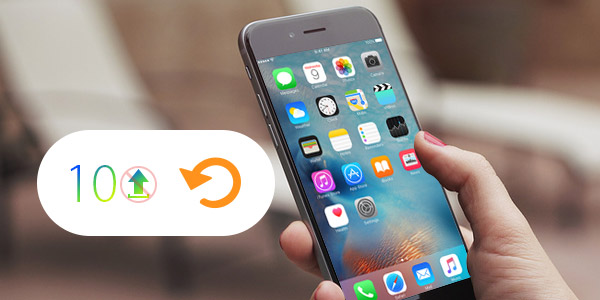
Szeretné visszaállítani az iPhone 7 / SE / 6 / 5 / 4 verzióját a legújabb iOS 10.1.1 vagy iOS 9 / 8 rendszerre történő frissítés nélkül?
Az iPhone vagy iPad napi használatával egyre több adat gyűlik össze az iOS eszközön. Könnyedén választhat iPhone / iPad visszaállítását, ha a tárhely majdnem tele van. De a legfrissebb iOS verzióknak mindig vannak különböző hátrányai, előfordulhat, hogy az első alkalommal nem kíván frissíteni a legújabb verzióra. Tehát ebben a cikkben megmutatjuk Önnek, hogyan állíthatja vissza az iPhone / iPad készüléket az iOS verzió frissítése nélkül.
Az adatok helyreállítása előtt készítsen biztonsági mentést az iPhone-adatokról
Mielőtt elkezdi helyreállítani az iPhone készüléket, előbb készítsen biztonsági másolatot a fontos fájlokról. Ebben a részben bemutatjuk kétféle módot az iPhone-adatok biztonsági mentésére: az Ön igényeinek megfelelően választhatja ki a kívántat.
Használja az iTunes-t az iPhone-adatok biztonsági mentéséhez
1. Indítsa el az iTunes legfrissebb verzióját a számítógépén, és csatlakoztassa iPhone készülékét USB kábellel.
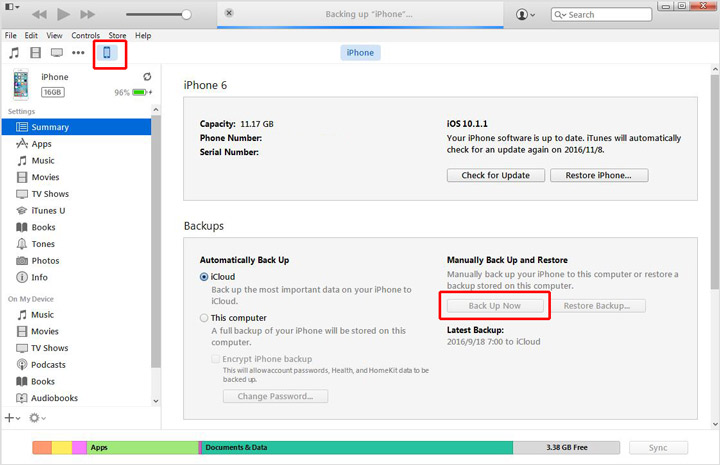
2. Kattints az iPhone ikonra, majd kattints a "Back Up Now" gombra.
Ezután az iTunes biztonsági másolatot készít az iPhone adatairól a számítógépre. Néhány percet vesz igénybe a folyamat befejezése.
Biztonsági mentés az iOS-fájlok visszaállításával
Az első módszerrel kézzel másolhatja fontos adatait az iTunes programmal. Az iTunes azonban biztonsági másolatot készít az eszköz összes fájljáról, és nem tudja közvetlenül hozzáférni ezekhez a fájlokhoz. Ha vissza szeretné kapni az adataidat, vissza kell állítania azokat. Tehát itt őszintén ajánljuk a szakembert iOS Adatmentés hogy segítsen a különféle hasznos adatok biztonsági mentésében.
1. Töltse le, telepítse és indítsa el ezt az iPhone adat-biztonsági szoftvereket a számítógépén / Macen.
2. Csatlakoztassa az iPhone készüléket, és válassza a "Visszaszerzés az iOS-eszközről" lehetőséget.

3. Kattintson az "Indítás megkezdése" lehetőségre az adatok beolvasásához az iPhone-on. A beolvasás után láthatjuk, hogy az összes fájltípus szerepel a felületen.

4. Engedélyezheti az adatokat egyenként, majd válassza ki és biztonsági másolatot készít az értékes fájlokról a számítógépre a "Visszaszerzés" gombra kattintva.
Ezzel a módszerrel egyszerűen biztonsági másolatot készíthet az összes kívánt adatról a PC / Mac rendszerre. Ha törölni szeretné a törölt fájlokat, akkor fizetnie kell.
Állítsa vissza az iPhone-t frissítés nélkül
Amikor biztonsági másolatot készít iPhone-adatairól, kövesse az alábbi lépéseket az iPhone újratelepítése nélkül az iOS 10 / 9 frissítése nélkül.
1 lépés. IPhone visszaállítása
Húzza ki az iPhone készülékét a számítógéphez, és oldja fel.
Érintse meg a "Beállítások"> "Általános"> "Visszaállítás"> "Összes tartalom és beállítás törlése" elemre. Írja be a jelszavát az iPhone törléséhez.
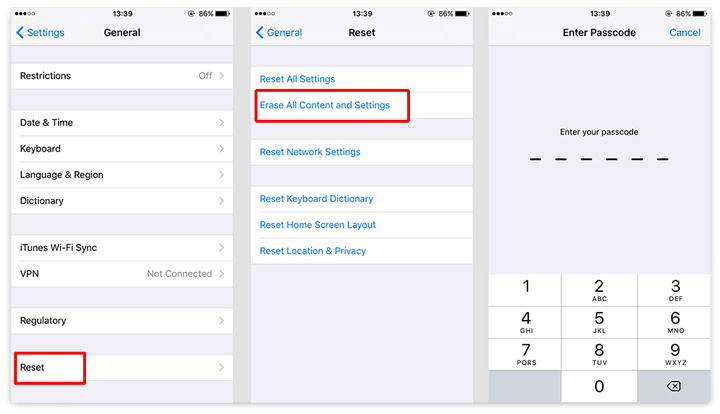
2 lépés. Állítsa vissza az iPhone-t frissítés nélkül
Amikor az iPhone újraindítása befejeződött, megjelenik a képernyőn megjelenő "Diavetítés beállítása" üzenet. Indítsd el az iTunes-ot, ha az iPhone-t korábban feloldtad. Újratölti a feloldókódot, amikor az iTunes-hoz csatlakozik. Kattintson a "Download and Update" (Letöltés és frissítés) gombra, amikor megjelenik a következő üzenet: "Az iPhone-on a fuvarozó beállításainak frissítése elérhető. Szeretne letölteni most?"
Ezt követően felszólítást kap az iPhone visszaállítására. Válassza ki a megfelelő biztonsági mentést és az iPhone helyreállítását. Győződjön meg róla, hogy a "Mégse" lehetőséget választja, amikor megkérdezi, frissíteni kívánja-e egy újabb frissítést. Ezután visszaállíthatja az iPhone-t frissítés nélkül.
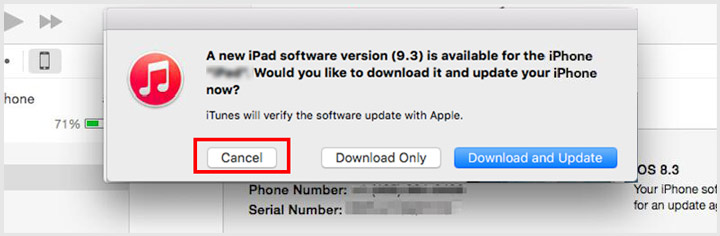
Ebben a cikkben főleg arról beszélünk, hogyan kell visszaállítani az iPhone-t anélkül, hogy frissítenénk az újabb iOS-verziót. Emellett megmutatjuk Önnek az iPhone adatainak biztonsági mentéséhez szükséges hatékony módszereket. Remélem, könnyen elvégezheti az egész folyamatot anélkül, hogy elvesztené fontos fájljait.
Hogyan állíthatom vissza az iPhone-t iOS frissítés nélkül?